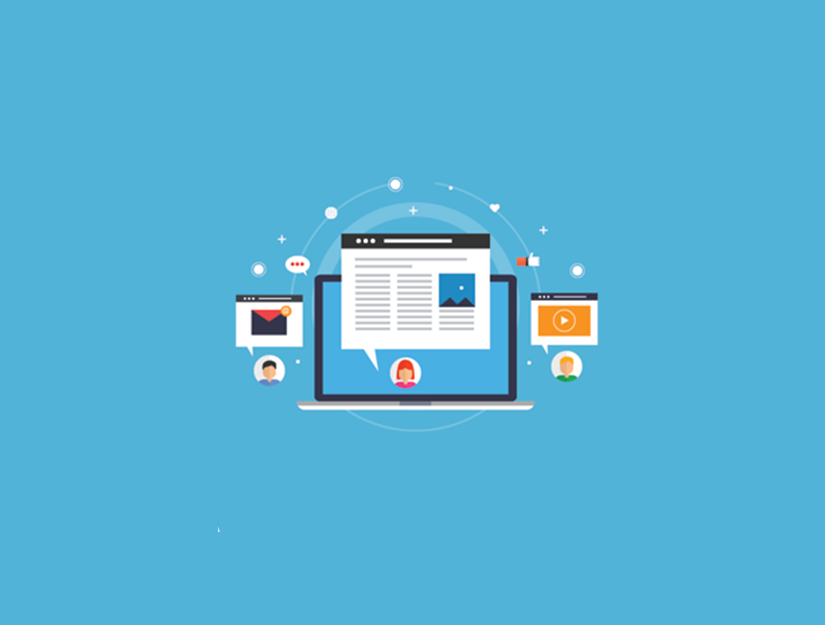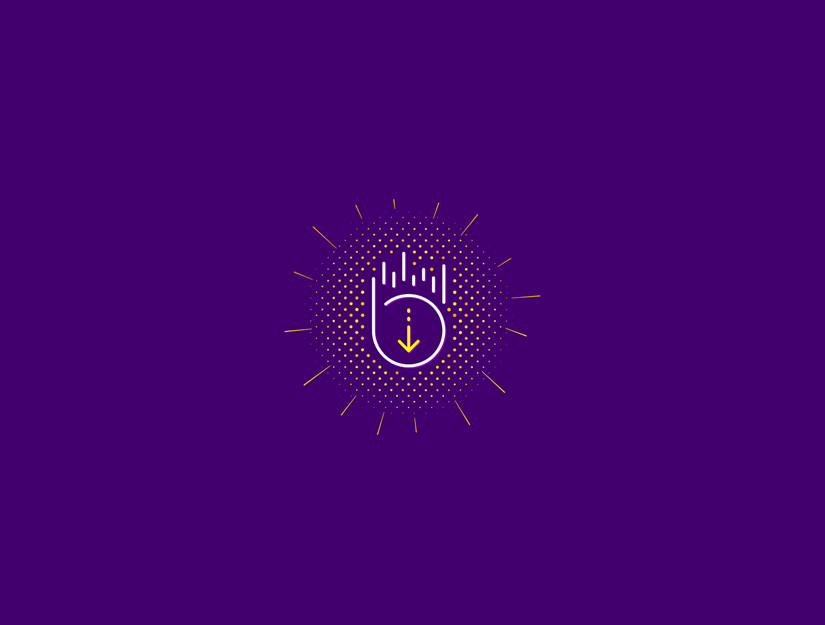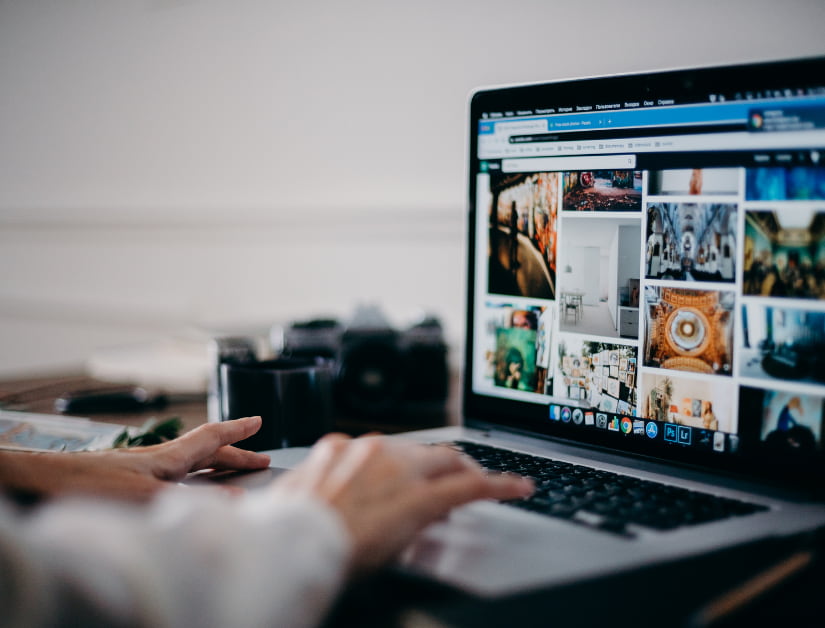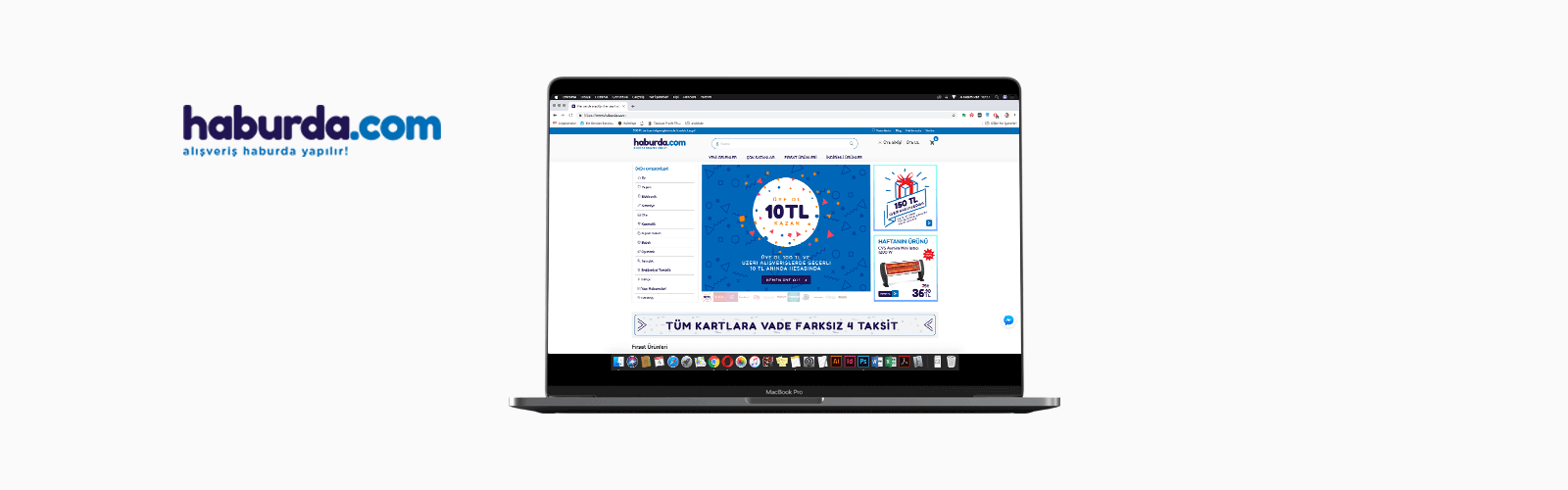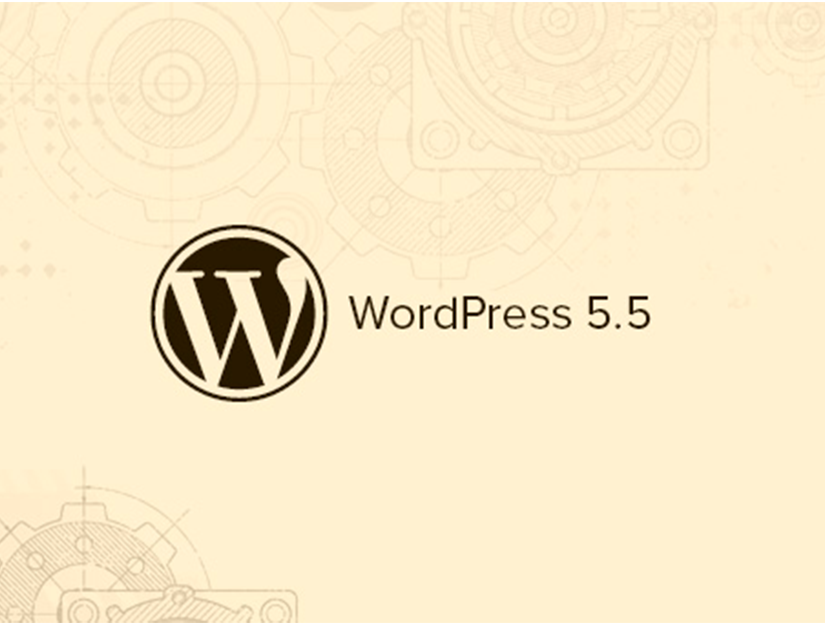WordPress’te kolayca özel yazı türlerinin nasıl oluşturulacağını öğrenmek ister misiniz? Özel yayın türleri, bir WordPress sitesini bir blog platformundan güçlü bir İçerik Yönetim Sistemine ( CMS ) dönüştürür.
Temel olarak, web siteniz için farklı içerik türleri oluşturarak yayınların ve sayfaların ötesine geçmenizi sağlarlar.
Bu makalede, WordPress’te kolayca özel yazı türlerinin nasıl oluşturulacağını göstereceğiz. Size iki yöntem öğreteceğiz ve size daha kolay görünen bir yöntem seçebilirsiniz.
WordPress’te Özel Yazı Türü nedir?
Özel yayın türleri, yayınlar ve sayfalar gibi içerik türleridir. WordPress basit bir blog platformundan sağlam bir CMS’ye dönüştüğünden, yayın terimi ona yapıştı. Ancak, bir gönderi türü herhangi bir içerik olabilir.
Varsayılan olarak, WordPress şu yayın türleriyle birlikte gelir:
- İleti
- Sayfa
- Ek dosya
- Revizyon
- Gezinme Menüsü
Kendi özel gönderi türlerinizi oluşturabilir ve istediğiniz her şeyi arayabilirsiniz.
Örneğin, bir film inceleme web sitesi çalıştırıyorsanız, muhtemelen bir film incelemeleri yayın türü oluşturmak istersiniz. Bu yazı türü farklı özel alanlara ve hatta kendi özel kategori yapısına sahip olabilir.
Gönderi türlerine diğer örnekler Portföy, Görüşler, Ürünler vb.
Birçok popüler WordPress eklentisi, WordPress web sitenizde veri depolamak için özel yayın türlerini zaten kullanıyor. Aşağıda, özel gönderi türlerini kullanan birkaç en iyi eklenti bulunmaktadır.
- WooCommerce – WordPress sitenize bir ürün özel gönderi türü ekler.
- WPForms – Tüm formlarınızı saklamak için bir wpforms yazı tipi oluşturur
- MemberPress – Memberpressproduct özel gönderi türü ekler
Ne zaman özel bir yazı türüne ihtiyacım var?
Ayrıca , kategoriler veya etiketler yerine özel sınıflandırmalar kullandığımızı da fark edeceksiniz .
Bununla birlikte, WordPress’te kendi kullanımınız için kolayca özel yazı türlerinin nasıl oluşturulacağına bakalım.
Yöntem 1. Özel bir yazı türü oluşturma – kolay yolu
WordPress’te özel bir yazı türü oluşturmanın en kolay yolu bir eklenti kullanmaktır. Bu yöntem yeni başlayanlar için önerilir, çünkü güvenli ve süper kolaydır.
Yapmanız gereken ilk şey Custom Post Type UI eklentisini kurmak ve etkinleştirmektir . Etkinleştirildiğinde, eklenti WordPress yönetici menünüze CPT UI adlı yeni bir menü öğesi ekler .
Şimdi yeni bir özel yazı türü oluşturmak için CPT UI »Yeni Ekle’ye gidin .
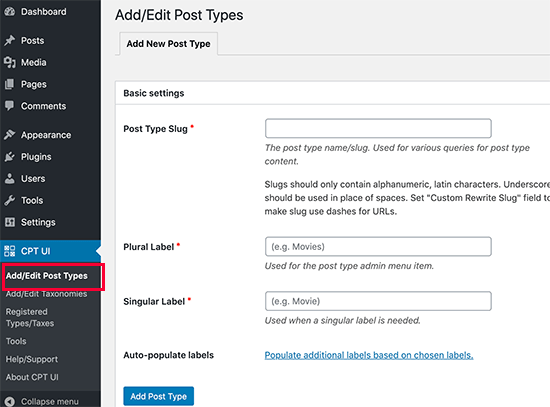
İlk olarak, özel posta türünüz için bir bilgi sağlamanız gerekir. Bu sülük sadece harfler ve rakamlar içerebilir, böylece URL’de ve WordPress sorgularda kullanılacaktır.
Bunun altında, özel gönderi türünüz için çoğul ve tekil adları sağlamanız gerekir.
Ardından, isteğe bağlı olarak ‘Seçili etiketlere göre ek etiketleri doldur’ bağlantısını tıklayın. Bunu yapmak, aşağıdaki etiket alanlarının geri kalanını dolduracaktır.
‘Ek Etiketler’ bölümüne gidin ve buradan yazı türünüz ve değişiklik etiketleriniz için bir açıklama sağlayabilirsiniz.
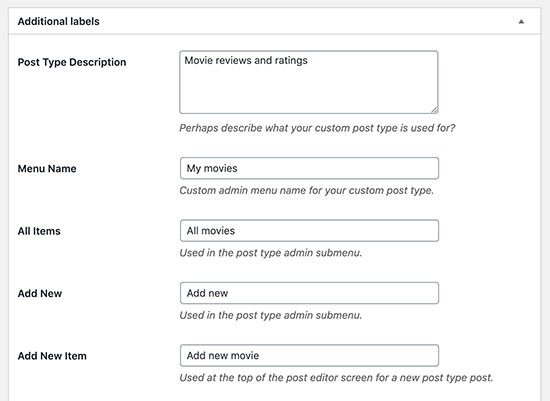
Etiketler, söz konusu yayın türündeki içeriği yönetirken WordPress kullanıcı arayüzü boyunca kullanılır.
Ardından, yazı tipi ayarları seçeneği gelir. Buradan yazı türünüz için farklı özellikler ayarlayabilirsiniz. Her seçenek, ne yaptığını açıklayan kısa bir açıklama ile birlikte gelir.

Örneğin, bir yazı türünü sayfalar gibi hiyerarşik yapmamayı veya yayınlar gibi ters kronolojik yapmamayı seçebilirsiniz.
Genel ayarların altında, bu yayın türünün destekleyeceği düzenleme özelliklerini seçme seçeneğini göreceksiniz. Eklemek istediğiniz seçenekleri kontrol etmeniz yeterlidir.
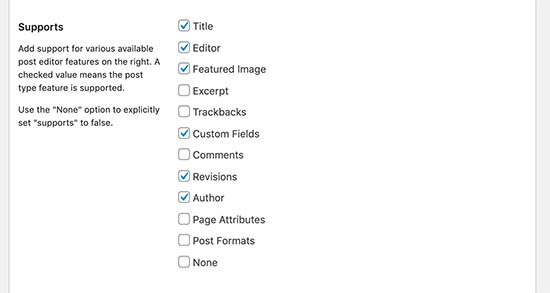
Son olarak, özel yazı türünüzü kaydetmek ve oluşturmak için ‘Posta Türü Ekle’ düğmesini tıklayın.
Hepsi bu, özel yazı türünüzü başarıyla oluşturdunuz. Devam edip içerik eklemeye başlayabilirsiniz.
Bu makalenin ilerleyen bölümlerinde özel yayın türünüzü web sitenizde nasıl görüntüleyeceğinizi göstereceğiz.
Manuel Olarak Özel Yazı Türü Oluşturma
Eklenti kullanmayla ilgili sorun, eklenti devre dışı bırakıldığında özel yayın türlerinizin kaybolmasıdır. Bu özel gönderi türlerinde sahip olduğunuz veriler yine de orada olacaktır, ancak özel gönderi türünüz kayıtsız kalır ve yönetici alanından erişilemez.
Bir istemci sitesinde çalışıyorsanız ve başka bir eklenti yüklemek istemiyorsanız, temanızın function.php dosyasına veya siteye özgü bir eklentiye gerekli kodu ekleyerek özel gönderi türünüzü el ile oluşturabilirsiniz.
İlk olarak, nasıl çalıştığını anlamanız için size hızlı ve tamamen çalışan bir örnek göstereceğiz. Şu koda bir göz atın:
// Our custom post type function
function create_posttype() {
register_post_type( 'movies',
// CPT Options
array(
'labels' => array(
'name' => __( 'Movies' ),
'singular_name' => __( 'Movie' )
),
'public' => true,
'has_archive' => true,
'rewrite' => array('slug' => 'movies'),
'show_in_rest' => true,
)
);
}
// Hooking up our function to theme setup
add_action( 'init', 'create_posttype' );
Bu kodun yaptığı şey, bir yazı türünü 'movies'bir dizi argümanla kaydetmesidir . Bu argümanlar, özel yazı türümüzün seçenekleridir.
Bu dizi iki bölümden oluşur, ilk bölüm etiketlenir, kendisi bir dizi. İkinci bölüm genel görünürlük, arşiv, slug ve show_in_rest gibi diğer argümanları engelleme editörü desteğini etkinleştirir.
Şimdi özel gönderi türünüze daha fazla seçenek ekleyen ayrıntılı bir kod parçasına bakalım.
/*
* Creating a function to create our CPT
*/
function custom_post_type() {
// Set UI labels for Custom Post Type
$labels = array(
'name' => _x( 'Movies', 'Post Type General Name', 'twentytwenty' ),
'singular_name' => _x( 'Movie', 'Post Type Singular Name', 'twentytwenty' ),
'menu_name' => __( 'Movies', 'twentytwenty' ),
'parent_item_colon' => __( 'Parent Movie', 'twentytwenty' ),
'all_items' => __( 'All Movies', 'twentytwenty' ),
'view_item' => __( 'View Movie', 'twentytwenty' ),
'add_new_item' => __( 'Add New Movie', 'twentytwenty' ),
'add_new' => __( 'Add New', 'twentytwenty' ),
'edit_item' => __( 'Edit Movie', 'twentytwenty' ),
'update_item' => __( 'Update Movie', 'twentytwenty' ),
'search_items' => __( 'Search Movie', 'twentytwenty' ),
'not_found' => __( 'Not Found', 'twentytwenty' ),
'not_found_in_trash' => __( 'Not found in Trash', 'twentytwenty' ),
);
// Set other options for Custom Post Type
$args = array(
'label' => __( 'movies', 'twentytwenty' ),
'description' => __( 'Movie news and reviews', 'twentytwenty' ),
'labels' => $labels,
// Features this CPT supports in Post Editor
'supports' => array( 'title', 'editor', 'excerpt', 'author', 'thumbnail', 'comments', 'revisions', 'custom-fields', ),
// You can associate this CPT with a taxonomy or custom taxonomy.
'taxonomies' => array( 'genres' ),
/* A hierarchical CPT is like Pages and can have
* Parent and child items. A non-hierarchical CPT
* is like Posts.
*/
'hierarchical' => false,
'public' => true,
'show_ui' => true,
'show_in_menu' => true,
'show_in_nav_menus' => true,
'show_in_admin_bar' => true,
'menu_position' => 5,
'can_export' => true,
'has_archive' => true,
'exclude_from_search' => false,
'publicly_queryable' => true,
'capability_type' => 'post',
'show_in_rest' => true,
);
// Registering your Custom Post Type
register_post_type( 'movies', $args );
}
/* Hook into the 'init' action so that the function
* Containing our post type registration is not
* unnecessarily executed.
*/
add_action( 'init', 'custom_post_type', 0 );
Gördüğünüz gibi, bu kodla özel yazı türüne daha birçok seçenek ekledik. Düzeltme desteği, öne çıkan resim, özel alanlar ve daha fazlası gibi daha fazla özellik ekleyecektir.
Bu özel yazı türünü, tür adı verilen özel bir sınıflandırma ile de ilişkilendirdik.
Ayrıca, hiyerarşik değeri yanlış olarak ayarladığımız kısmı da görebilirsiniz. Özel yazı türünüzün Sayfalar gibi davranmasını istiyorsanız, bu değeri true olarak ayarlayabilirsiniz.
Dikkat edilmesi gereken başka bir şey, yirmi yirmi dizenin tekrar tekrar kullanılmasıdır, buna metin-etki alanı denir. Temanız çeviriye hazırsa ve özel yayın türlerinizin çevrilmesini istiyorsanız, temanız tarafından kullanılan metin alanından bahsetmeniz gerekir.
Temanızın metin alanını style.csstema dizininizdeki dosya içinde bulabilirsiniz . Metin alanı dosyanın başlığında belirtilecektir.
Sitenizde Özel Yazı Türlerini Görüntüleme
WordPress, özel yazı türlerinizi görüntülemek için yerleşik desteğe sahiptir. Yeni özel yayın türünüze birkaç öğe ekledikten sonra, bunları web sitenizde görüntüleme zamanı.
Kullanabileceğiniz birkaç yöntem var, her birinin kendi faydaları var.
Varsayılan Arşiv Şablonu Kullanarak Özel Yazı Türünü Görüntüleme
İlk olarak, Görünüm »Menüler’e gidip menünüze özel bir bağlantı ekleyebilirsiniz. Bu özel bağlantı, özel gönderi türünüzün bağlantısıdır.
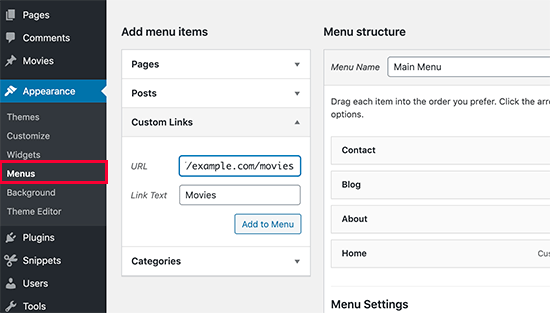
SEO dostu kalıcı bağlantılar kullanıyorsanız, CPT’nizin URL’si büyük olasılıkla şöyle bir şey olacaktır:
SEO dostu kalıcı bağlantılar kullanmıyorsanız , özel yazı türü URL’niz şöyle bir şey olacaktır:
Example.com’u kendi alan adınızla ve filmlerinizi özel yayın türü adınızla değiştirmeyi unutmayın.
Menünüzü kaydedin ve ardından web sitenizin ön ucunu ziyaret edin. Eklediğiniz yeni menüyü göreceksiniz ve tıkladığınızda, temanızdaki archive.php şablon dosyasını kullanarak özel yazı tipi arşiv sayfanızı görüntüleyecektir.
CPT Arşivleri ve Tek Girişler için Özel Şablonları Kullanma
Özel yazı türünüz için arşiv sayfasının görünümünü beğenmezseniz, özel yazı türü arşivi için özel şablon kullanabilirsiniz.
Bunu yapmak için tek yapmanız gereken tema dizininizde yeni bir dosya oluşturmak ve adlandırmaktır archive-movies.php. Filmleri özel yayın türünüzün adıyla değiştirin.
Başlamak için temanızın archive.phpdosyasının içeriğini archive-movies.phpşablona kopyalayabilir ve ardından ihtiyaçlarınızı karşılamak için değiştirmeye başlayabilirsiniz.
Artık özel gönderi türünüzün arşiv sayfasına her erişildiğinde, bu şablon bunu görüntülemek için kullanılacaktır.
Benzer şekilde, posta türünüzün tek giriş ekranı için özel bir şablon da oluşturabilirsiniz. Bunu yapmak single-movies.phpiçin tema dizininizde oluşturmanız gerekir . Filmleri özel gönderi türünüzün adıyla değiştirmeyi unutmayın.
Temanızın single.phpşablonunun içeriğini şablona kopyalayarak single-movies.phpve ardından ihtiyaçlarınızı karşılamak için değiştirmeye başlayarak başlayabilirsiniz.
Ön Sayfada Özel Yazı Türlerini Görüntüleme
Özel yazı türlerini kullanmanın bir avantajı, özel içerik türlerinizi normal yayınlarınızdan uzak tutmasıdır. Ancak, normal yayınınız arasında görüntülenmelerini istiyorsanız, bu kodu temanızın function.php dosyasına veya siteye özgü bir eklentiye ekleyerek yapabilirsiniz:
add_action( 'pre_get_posts', 'add_my_post_types_to_query' );
function add_my_post_types_to_query( $query ) {
if ( is_home() && $query->is_main_query() )
$query->set( 'post_type', array( 'post', 'movies' ) );
return $query;
}
moviesÖzel gönderi türünüzle değiştirmeyi unutmayın .
Özel Gönderi Türlerini Sorgulama
Kodlamayı biliyorsanız ve şablonlarınızda döngü sorguları çalıştırmak istiyorsanız, bunun nasıl yapılacağı aşağıda açıklanmıştır.
Veritabanını sorgulayarak, özel bir yazı türünden öğeleri alabilirsiniz.
<?php
$args = array( 'post_type' => 'movies', 'posts_per_page' => 10 );
$the_query = new WP_Query( $args );
?>
<?php if ( $the_query->have_posts() ) : ?>
<?php while ( $the_query->have_posts() ) : $the_query->the_post(); ?>
<h2><?php the_title(); ?></h2>
<div class="entry-content">
<?php the_content(); ?>
</div>
<?php wp_reset_postdata(); ?>
<?php else: ?>
<p><?php _e( 'Sorry, no posts matched your criteria.' ); ?></p>
<?php endif; ?>
Bu kodda, ilk olarak, yeni WP_Query sınıfımızın bağımsız değişkenlerinde yazı türünü ve sayfa başına yayınları tanımladık.
Bundan sonra, sorgumuzu çalıştırdık, yayınları aldık ve döngü içinde görüntüledik.
Pencere Öğelerinde Özel Gönderi Türlerini Görüntüleme
WordPress’te son yayınları görüntülemek için varsayılan bir widget olduğunu fark edeceksiniz , ancak özel bir yazı türü seçmenize izin vermiyor.
Bir widget’ta yeni oluşturulan yayın türünüzden en son girişleri görüntülemek isterseniz ne olur? Bunu yapmanın kolay bir yolu var.
Yapmanız gereken ilk şey, Ultimate Posts Widget eklentisini yüklemek ve etkinleştirmektir . Etkinleştirdikten sonra Görünüm »Widget’lar seçeneğine gidin ve Ultimate Posts widget’ını bir kenar çubuğuna sürükleyip bırakın.
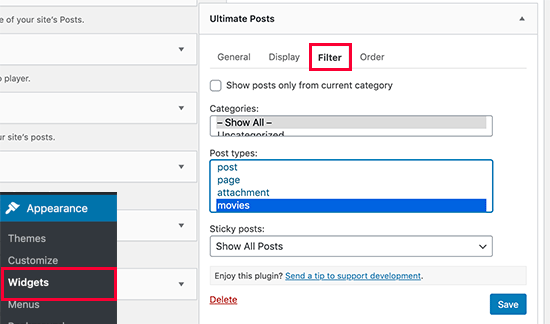
Bu güçlü widget, herhangi bir yazı türünden en son yayınları göstermenize olanak tanır. Ayrıca, daha fazla bilgi bağlantısıyla yayın alıntılarını görüntüleyebilir veya hatta yazı başlığının yanında öne çıkan bir resmi bile gösterebilirsiniz.
İstediğiniz seçenekleri seçerek ve özel yayın türünüzü seçerek widget’ı yapılandırın. Bundan sonra değişikliklerinizi kaydedin ve widget’ı web sitenizde çalışırken görün.
Daha Gelişmiş Özel Mesaj Tipi Tweaks
Özel gönderi türlerinizle yapabileceğiniz çok daha fazlası var. Özel yayın türlerinizi ana RSS beslemesine eklemeyi veya her özel yayın türü için ayrı bir yayın oluşturmayı öğrenebilirsiniz.
Bu makalenin, WordPress’te özel yazı türlerini nasıl oluşturacağınızı öğrenmenize yardımcı olmasını umuyoruz. Ayrıca pratik ipuçları ile web sitenizin trafiğini nasıl artıracağınıza dair kılavuzumuzu görmek isteyebilirsiniz.
Bu makaleyi beğendiyseniz, lütfen WordPress video eğiticileri için YouTube Kanalımıza abone olun. Bizi Twitter ve Facebook’ta da bulabilirsiniz.